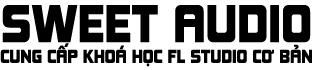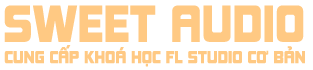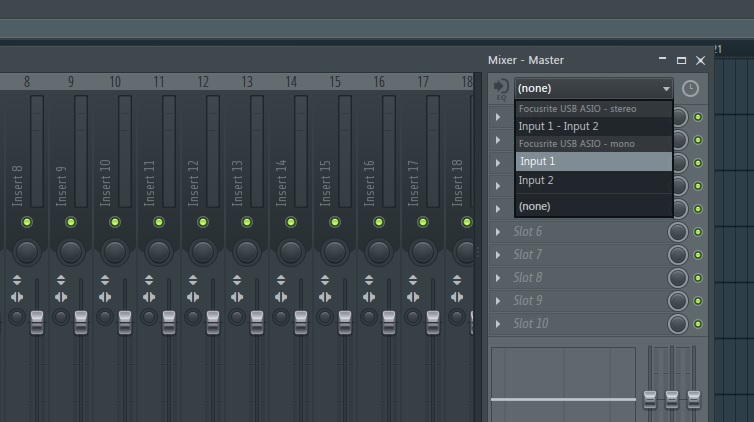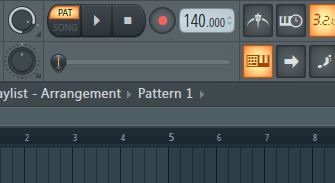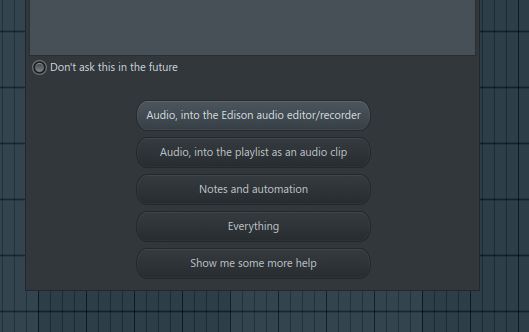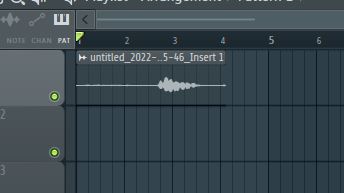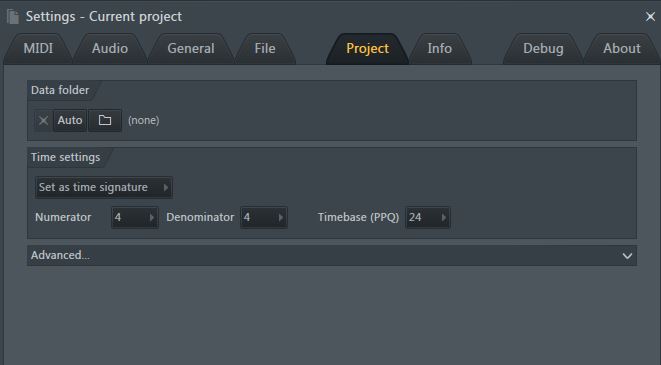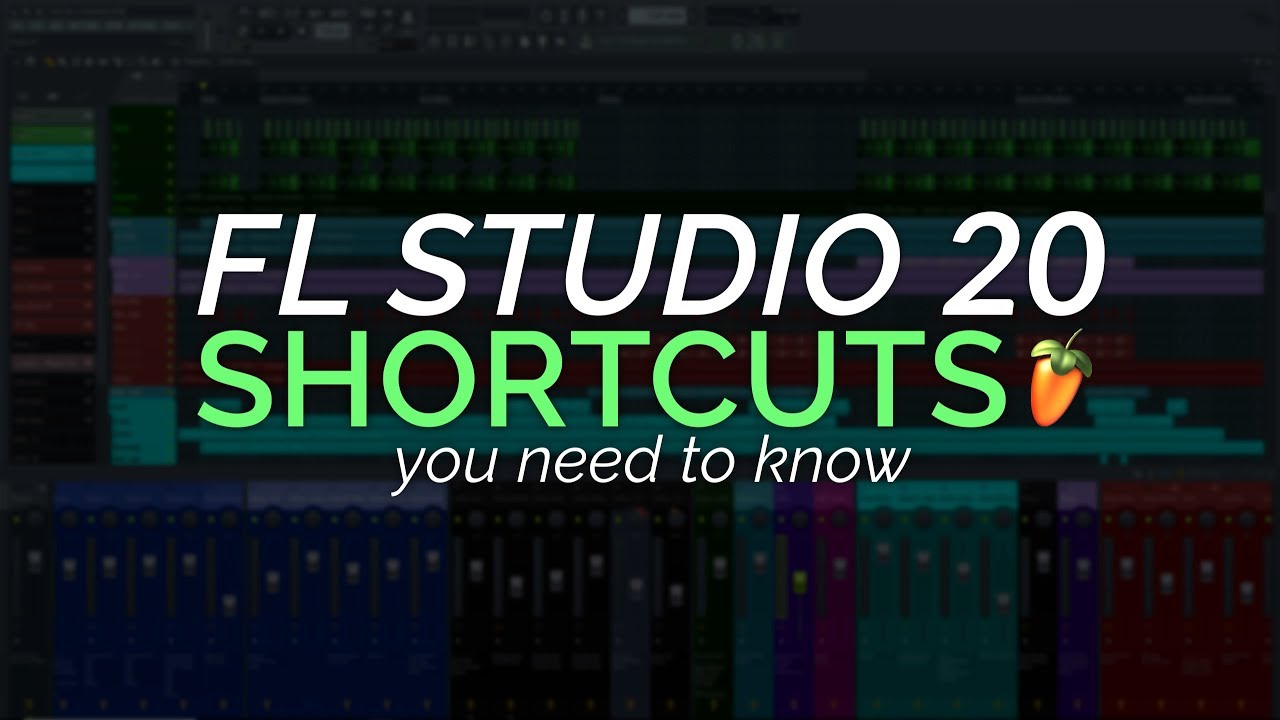Thu âm bằng FL Studio là một nhu cầu phổ thông của rất nhiều bạn đam mê ca hát. FL Studio cũng cung cấp cho chúng ta cách thu âm rất đơn giản, hãy cùng HocFLStudio.com khám phá nhé
Chuẩn bị
Để thu âm đạt hiệu quả tốt nhất, bạn cần có một chiếc Micro tốt, một tai nghe kín, một căn phòng kín và một tấm pop filter. Nếu điều kiện không cho phép, bạn nên cố gắng thu âm trong môi trường yên tĩnh nhất có thể.
Ngoài ra, bạn cũng cần biết một số thao tác cơ bản trong việc sử dụng FL Studio, nếu bạn chưa biết, bạn có thể tham khảo khoá học thao tác cơ bản tại đây.
Chọn Soundcard nhận Micro
Đầu tiên, để FL Studio nhận tín hiệu từ Micro, chúng ta cần chọn Soundcard (nơi cắm Micro vào), bằng cách, các bạn vào Option / Audio Settings
Phần Device sẽ là nơi chọn Soundcard.
- Nếu bạn sử dụng sẵn soundcard trong máy tính của mình, bạn chọn FL Studio ASIO
- Nếu bạn sử dụng soundcard riêng, bạn chọn vào thiết bị Soundcard của mình.
Cài đặt độ trễ
Để thu âm tốt, chúng ta cần cài đặt độ trễ ở mức vừa phải. Bạn tiếp ở tab Audio Settings, chọn Buffer Length
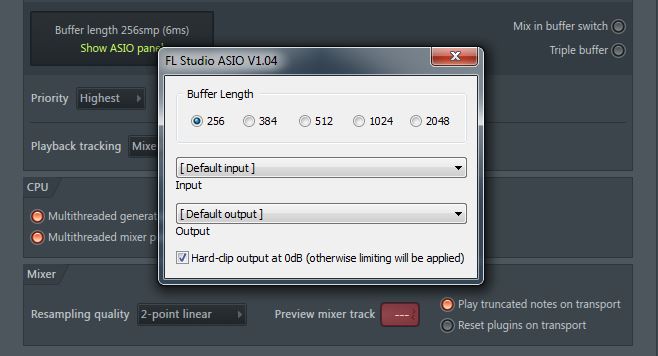
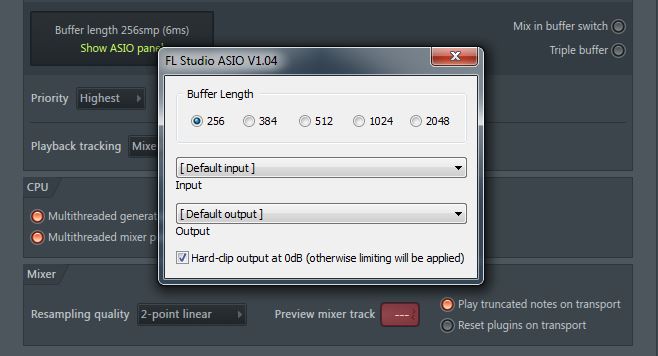
Nếu bạn chỉ có thể thu âm ở mức độ trễ cao, sau khi thu âm xong, bạn cần điều chỉnh lại để Vocal không bị trễ hơn so với beat nhé.
Thu âm
Để bắt đầu thu âm, bạn mở Mixer lên, chọn 1 tab Mixer làm Microphone. Ở góc phải, có chữ none, bạn sẽ chọn Input 1 hoặc 2
Bạn nên lựa chọn thu bằng tín hiệu Mono. Một cửa sổ hiện ra, bạn có bấm Yes.
Lúc này, FL Studio đã nhận tín hiệu Micro.
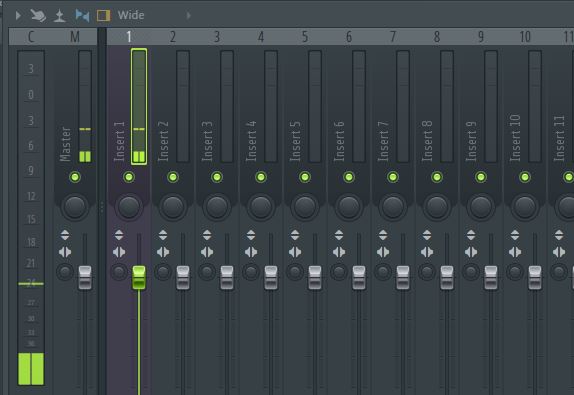
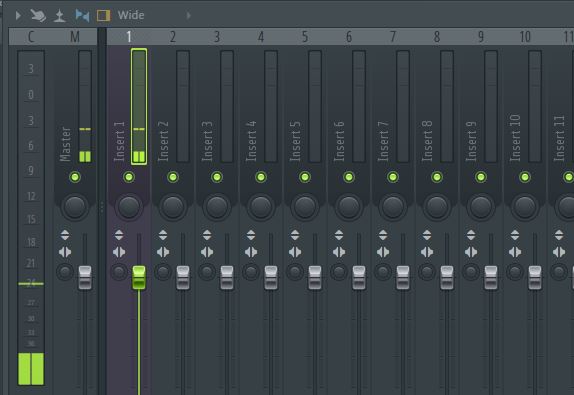
Một dòng tuỳ chọn được hiện lên, bạn chọn Audio, into the playlist as an audio clip (dòng thứ 2)
Như vậy, bạn đã bắt đầu thu âm (ấn dấu cách để thu).
Để nghe lại, bắt tắt nút đỏ thu âm đi, và Play (dấu cách) để nghe lại.
Cấu hình FL Studio để thu âm
Trong quá trình thu âm, chúng ta sẽ có thể nhận thấy tín hiệu bị giật lag, hoặc trễ hơn so với beat nhiều. Điều này là do máy tính chúng ta hơi yếu để có thể thu âm tối ưu nhất. Đối với các máy tính yếu, chúng ta nên cấu hình FL Studio để thu âm hiệu quả.
Đầu tiên, chúng ta vào Option / Audio, chọn 2-point linear ở phần Resampling quality.
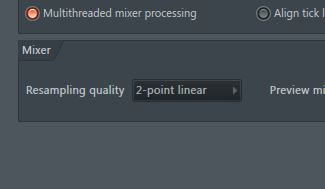
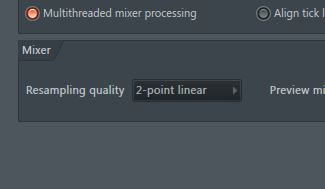
Những lựa chọn trên sẽ làm giảm độ phân giải của FL Studio, nhưng giúp ích cho máy tính bạn load nhanh hơn, nhờ vậy thu âm sẽ tốt hơn.
Nếu bạn là một producer, bạn làm một cái beat và muốn thu âm, thì bạn cũng nên xuất file beat riêng và mở project FL riêng để thu âm, không nên thu đè lên project làm nhạc của bạn để không bị nặng.
Tổng kết
Trên đây là những hướng dẫn cơ bản, giúp bạn thu âm với FL Studio hiệu quả tại nhà. Cám ơn bạn đã theo dõi bài viết này, nếu muốn, bạn có thể tham khảo khoá học miễn phí Mixing Vocal cơ bản tại nhà ở đây. Xin chào và hẹn gặp lại.